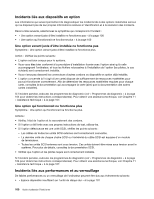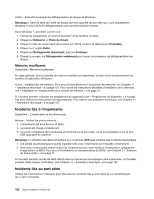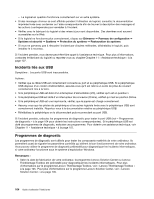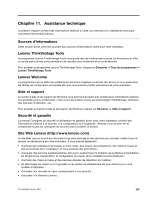Lenovo ThinkCentre Edge 71 (French/Canadian French) User Guide - Page 117
Lenovo Solution Center, Lenovo ThinkVantage Toolbox, PC-Doctor for DOS
 |
View all Lenovo ThinkCentre Edge 71 manuals
Add to My Manuals
Save this manual to your list of manuals |
Page 117 highlights
2. Vous pouvez également télécharger la dernière version du programme de diagnostic PC-Doctor for DOS sur le site http://www.lenovo.com/support. Pour plus d'informations, voir « PC-Doctor for DOS » à la page 105. 3. Si vous ne parvenez pas à isoler et à résoudre vous-même l'incident après avoir exécuté les programmes, sauvegardez et imprimez les fichiers journaux créés par les deux programmes. Vous en aurez besoin lorsque vous contacterez un représentant du support technique Lenovo. Lenovo Solution Center Le programme Lenovo Solution Center vous permet de détecter et de résoudre des incidents informatiques. Ce programme propose des tests de diagnostic, la collecte des informations système, l'état de la sécurité et des informations de support, ainsi que des conseils et des astuces afin d'optimiser les performances du système. Remarques : • Le programme Lenovo Solution Center est uniquement disponible sur les modèles livrés avec le système d'exploitation Windows 7 préinstallé. Si le programme n'est pas préinstallé sur votre modèle Windows 7, vous pouvez le télécharger à l'adresse suivante : http://www.lenovo.com/diagnose. • Si vous utilisez Windows Vista ou Windows XP, accédez à la page http://www.lenovo.com/diagnose pour consulter les dernières informations relatives aux diagnostics pour votre ordinateur. Pour exécuter le programme Lenovo Solution Center sous Windows 7, cliquez sur Démarrer ➙ Tous les programmes ➙ Lenovo ThinkVantage Tools ➙ Etat de santé du système et diagnostic. Suivez les instructions qui s'affichent à l'écran. Pour plus d'informations, consultez le système d'aide de Lenovo Solution Center. Remarque : Si vous ne parvenez pas à isoler et à résoudre vous-même l'incident après avoir exécuté le programme, sauvegardez et imprimez les fichiers journaux créés par le programme. Vous en aurez besoin lorsque vous contacterez un représentant du support technique Lenovo. Lenovo ThinkVantage Toolbox Lenovo ThinkVantage Toolbox permet de gérer l'ordinateur, d'améliorer la sécurité, de diagnostiquer les incidents, de se familiariser avec les nouvelles technologies de Lenovo et de consulter des informations supplémentaires sur l'ordinateur. Vous pouvez utiliser la fonction Diagnostics de Lenovo ThinkVantage Toolbox pour tester des périphériques, diagnostiquer les incidents informatiques, créer des supports de diagnostic amorçables, mettre à jour les pilotes de système et consulter les informations système. Pour exécuter le programme Lenovo ThinkVantage Toolbox sous Windows 7, cliquez sur Démarrer ➙ Tous les programmes ➙ Lenovo ThinkVantage Tools ➙ Etat de santé du système et diagnostic. Suivez les instructions qui s'affichent à l'écran. Suivez les instructions qui s'affichent à l'écran. Pour plus d'informations, consultez le système d'aide de Lenovo ThinkVantage Toolbox. PC-Doctor for DOS Vous pouvez également télécharger la dernière version du programme de diagnostic PC-Doctor for DOS sur le site http://support.lenovo.com. Le programme de diagnostic PC-Doctor for DOS s'exécute indépendamment du système Windows. Utilisez le programme de diagnostic PC-Doctor for DOS si vous ne parvenez pas à démarrer le système d'exploitation Windows ou si les deux programmes de diagnostic préinstallés sur votre ordinateur n'ont pas réussi à isoler un éventuel incident. Vous pouvez exécuter le programme de diagnostic PC-Doctor for DOS à partir d'un disque de diagnostic que vous avez créé. Chapitre 10. Résolution des incidents et outils de diagnostic 105